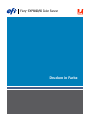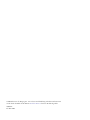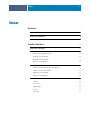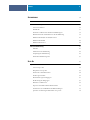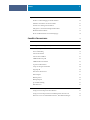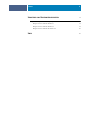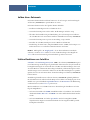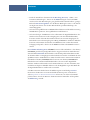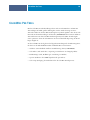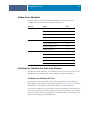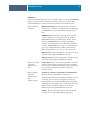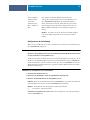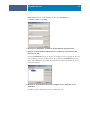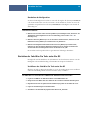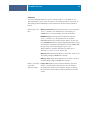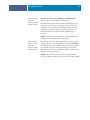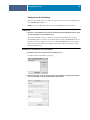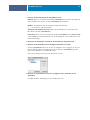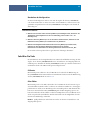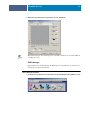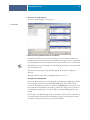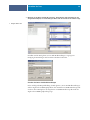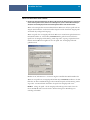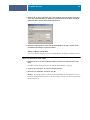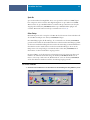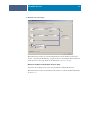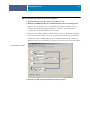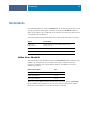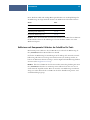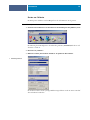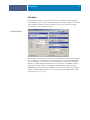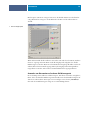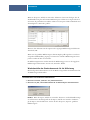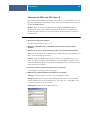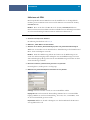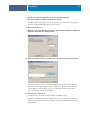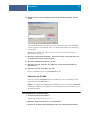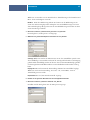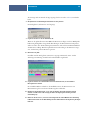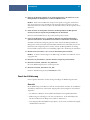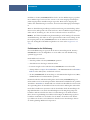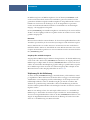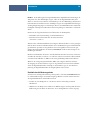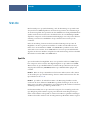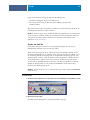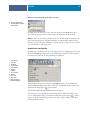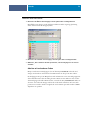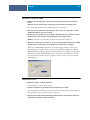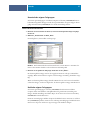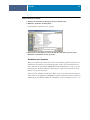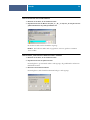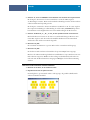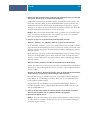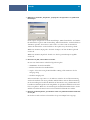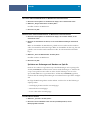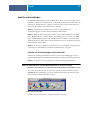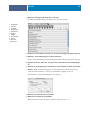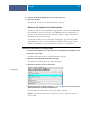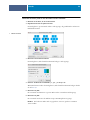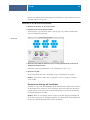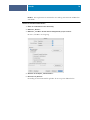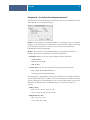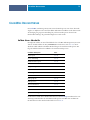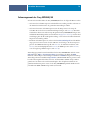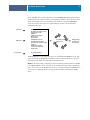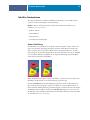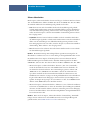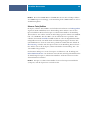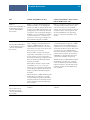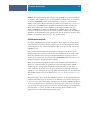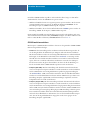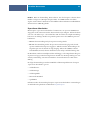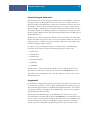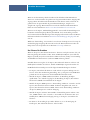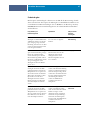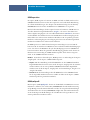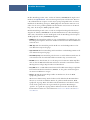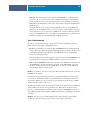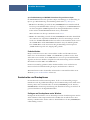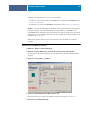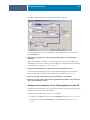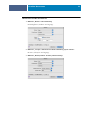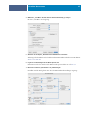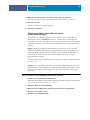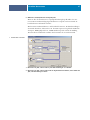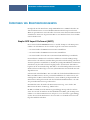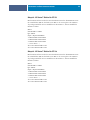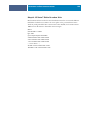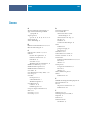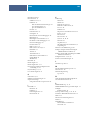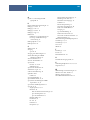Xerox DocuColor 7000/8000 Installationsanleitung
- Kategorie
- Telefone
- Typ
- Installationsanleitung
Dieses Handbuch eignet sich auch für

Fiery
®
EXP8000/50 Color Server
Drucken in Farbe

© 2007 Electronics for Imaging, Inc. Die in dieser Veröffentlichung enthaltenen Informationen
werden durch den Inhalt des Dokuments
Rechtliche Hinweise
für dieses Produkt abgedeckt.
45059276
07. März 2007

INHALT
3
I
NHALT
E
INFÜHRUNG
7
Terminologie und Konventionen
7
Aufbau dieses Dokuments
8
Schlüsselfunktionen von ColorWise
8
C
OLOR
W
ISE
P
RO
T
OOLS
10
Aufbau dieses Abschnitts
11
Einrichten der ColorWise Pro Tools unter Windows
11
Installieren der ColorWise Pro Tools 11
Installieren von ICC-Profilen 12
Konfigurieren der Verbindung 14
Bearbeiten der Konfiguration 16
Einrichten der ColorWise Pro Tools unter Mac OS
16
Installieren der ColorWise Pro Tools unter Mac OS 16
Installieren von ColorSync Profilen 17
Konfigurieren der Verbindung 20
Bearbeiten der Konfiguration 22
ColorWise Pro Tools
22
Calibrator 22
Color Editor 22
Profile Manager 24
Spot-On 31
Color Setup 31
I
NHALT

INHALT
4
K
ALIBRIERUNG
34
Aufbau dieses Abschnitts
34
Kalibrieren mit Komponente Calibrator der ColorWise Pro Tools
35
Starten von Calibrator 36
Profi-Modus 37
Anwenden von Messwerten auf mehrere Kalibrierungssets 38
Wiederherstellen der Standardmesswerte für die Kalibrierung 39
Kalibrieren mit DTP32 oder DTP32 Series II 40
Kalibrieren mit DTP41 42
Kalibrieren mit ES-1000 44
Zweck der Kalibrierung
47
Übersicht 47
Funktionsweise der Kalibrierung 48
Zeitplanung für die Kalibrierung 49
Ermitteln des Kalibrierungsstatus 50
S
POT
-O
N
51
Spot-On
51
Starten von Spot-On 52
Hauptfenster von Spot-On 53
Arbeiten mit vorhandenen Farben 54
Erstellen eigener Farben 56
Herunterladen eigener Farbgruppen 57
Hochladen eigener Farbgruppen 57
Bearbeiten von Farbwerten 58
Anpassen von Zielfarben mittels Messinstrument 63
Zurücksetzen von Standardfarben auf Werkseinstellungen 63
Speichern von Änderungen und Beenden von Spot-On 64

INHALT
5
Spot-On und Ersatzfarben
65
Erstellen von Ersatzfarbgruppen und Ersatzfarben 65
Definieren der Farbwerte für eine Ersatzfarbe 67
Drucken eines Auftrags mit Ersatzfarben 69
Dialogfenster „Ersatzfarbe hinzufügen/umbenennen“ 71
Richtlinien für Ersatzfarben 72
Hoch- und Herunterladen einer Ersatzfarbgruppe 74
C
OLOR
W
ISE
D
RUCKOPTIONEN
75
Aufbau dieses Abschnitts
75
Farbmanagement des Fiery EXP8000/50
76
ColorWise Druckoptionen
78
Autom. Überfüllung 78
Schwarz überdrucken 79
Schwarze Texte/Grafiken 80
CMYK-Simulationsprofil 82
CMYK-Simulationsverfahren 83
Separationen überdrucken 84
Composite-Ausgabe überdrucken 85
Ausgabeprofil 85
Nur Schwarz für Grautöne 86
Farbwiedergabe 87
RGB-Separation 88
RGB-Quellprofil 88
Spot-Farbabstimmung 90
Farbsubstitution 91
Druckertreiber und Druckoptionen
91
Festlegen von Druckoptionen unter Windows 91
Festlegen von Druckoptionen für das Farbmanagement unter Mac OS 93
Aktivieren von Device Link-Profilen im Fenster „Profi-Farbeinstellungen“ 96

EINFÜHRUNG
7
E
INFÜHRUNG
In diesem Dokument wird die Steuerung der Farbausgabe auf dem Fiery EXP8000/50
Color Server beschrieben. Außerdem werden Informationen über die Kalibrierung und
über Farbprofile bereitgestellt.
Dieses Dokument ist Teil eines Dokumentationssatzes, der Dokumente für Anwender und
Systemadministratoren umfasst. Eine ausführliche Beschreibung des Fiery EXP8000/50
Color Server finden Sie in den anderen Dokumenten der Anwenderdokumentation.
Weitere Informationen zu unterstützten Betriebssystemen und Systemanforderungen finden
Sie im Dokument
Einführung und erste Schritte
.
Terminologie und Konventionen
In diesem Dokument werden die folgenden Begriffe und Konventionen verwendet:
Begriff oder Konventionen Beschreibung
Aero Fiery EXP8000/50 (in Abbildungen und Beispielen)
Anwendung Command
WorkStation
Anwendung Command WorkStation, Windows Edition und
Anwendung Command WorkStation, Macintosh Edition
Digitaldruckmaschine Digitaldruckmaschine DocuColor 8000/7000/5000
Fiery EXP8000/50 Fiery EXP8000/50 Color Server
Mac OS Apple Mac OS X
Titel in
Kursivschrift
Verweis auf andere Dokumente der Anwenderdokumentation
Windows Microsoft Windows 2000, Windows XP,
Windows Server 2003
Verweis auf weitere Informationen in der Online-Hilfe der
Software
Tipps und Anmerkungen
Wichtige Informationen
Wichtige Informationen über mögliche Gefahrensituationen

EINFÜHRUNG
8
Aufbau dieses Dokuments
In diesem Dokument finden Sie alle Informationen, die Sie benötigen, um die Farbausgabe
auf dem Fiery EXP8000/50 in optimaler Weise zu steuern.
In diesem Dokument werden die folgenden Themen behandelt:
•Installieren und Konfigurieren der ColorWise Pro Tools
•Verwenden der Komponenten Color Editor, Profile Manager und Color Setup
• Übersicht über die Kalibrierung und Beschreibung der von der Komponente Calibrator
der ColorWise Pro Tools unterstützten Verfahren zum Kalibrieren des Fiery EXP8000/50
•Verwenden der Komponente Spot-On zur Verwaltung von Spot-Farben
•Einstellen der ColorWise Druckoptionen unter Windows und Mac OS
•Beschreibung des Dateiformats „Simple ASCII File Format“ (SAIFF), das den Import von
Dichtemesswerten von verschiedenen Messinstrumenten unterstützt
H
INWEIS
:
Fachbegriffe (z. B.
Ausgabeprofil
), die in diesem Dokument in Fettdruck
erscheinen, werden im
Glossar
erläutert. Lesen Sie die Beschreibungen dieser Begriffe im
Glossar
, falls Sie mit der Terminologie der Farbtechnologie nicht vertraut sind.
Schlüsselfunktionen von ColorWise
ColorWise
ist das
Farbmanagementsystem
(
CMS
), das in den Fiery EXP8000/50 integriert
ist und Neueinsteiger und Farbexperten gleichermaßen dabei unterstützt, für jeden Zweck die
bestmögliche Farbausgabe zu erzielen. Mit den ColorWise Standardeinstellungen lassen sich
aus vielen Windows- und Mac OS Anwendungen auf Anhieb perfekte Farbausgaben erzielen.
Auch als weniger versierter Anwender erhalten Sie auf diese Weise Farbausgaben in optimaler
Qualität, ohne dass Sie sich im Detail mit den Farbeinstellungen auf dem Fiery EXP8000/50
befassen müssen.
Zur Erhaltung der Farbkonsistenz sollten Sie den Fiery EXP8000/50 regelmäßig kalibrieren.
Die ColorWise Pro Tools stellen hierfür die Komponente Calibrator zur Verfügung, mit der Sie
mithilfe eines optional erhältlichen
Spektralfotometers
oder
Densitometers
die Kalibrierung
vornehmen können (siehe Kalibrierung auf Seite 34).
Mit den Funktionen von ColorWise können Sie die Druckausgabe beeinflussen. Sie haben
folgende Möglichkeiten:
•Sie können das Verhalten der
CMYK
-Druckfunktionalität so beeinflussen, dass die Offset-
druckstandards
DIC
,
Euroscale
und
SWOP
sowie andere Offsetdruckstandards emuliert
werden.
•Sie können PANTONE- und andere
Spot-Farben
mit den bestmöglichen CMYK-
Äquivalenten für Ausgaben im Vierfarboffsetdruck oder für Ausgaben mithilfe spezieller
Druckplatten abstimmen.

EINFÜHRUNG
9
•Durch die Auswahl eines bestimmten
Color Rendering Dictionary
(CRD) – einer
bestimmten Farbwiedergabe – können Sie die
RGB
-Farbausgabe steuern. Mit CRDs
erzielen Sie die ideale Farbwiedergabe, ganz gleich für welchen Zweck: brillante, gesättigte
Farben für
Präsentationsgrafiken
oder die akkurate Wiedergabe von Fotos oder die Farb-
wiedergabe mit relativer oder absoluter Farbmetrik für spezielle Druckaufträge oder
Anwendungsgebiete.
•Sie können den Quellfarbraum von RGB-Farbdaten definieren und die Farbkonvertierung
für RGB-Daten optimieren, deren Quellfarbraum nicht bekannt ist.
•Sie können festlegen, ob RGB-Daten in den vollen Gamut der Digitaldruckmaschine oder
zunächst in den Gamut eines anderen Ausgabegeräts (z.B. einer Offsetdruckmaschine)
konvertiert werden sollen. Mit dieser Funktion können Sie mit einem Ausgabegerät das
Farbverhalten eines anderen Ausgabegeräts in Bezug auf RGB-Daten simulieren. Außerdem
können Sie auf diese Weise das Aussehen einer RGB-Datei unter verschiedenen Druck-
bedingungen überprüfen, ohne dass Sie die RGB-Daten dafür nach CMYK konvertieren
müssen.
Das
ColorWise Farbmanagement
(
ColorWise
) bietet eine offene Architektur, so dass der Fiery
EXP8000/50 gezielt für die jeweiligen Erfordernisse angepasst werden kann. Außerdem unter-
stützt ColorWise
ICC-Profile
; hierbei handelt es sich um Farbprofile nach Industriestandard,
die das Farbverhalten von Ausgabegeräten exakt beschreiben. Es werden sowohl Profile der ICC-
Spezifikation Version 4.0 (Profilversion 4.2.0.0) als auch der Version 2.0 unterstützt. Indem Sie
ICC-Profile auf den Fiery EXP8000/50 laden, können Sie mit dem Fiery EXP8000/50 das
Farbverhalten einer bestimmten Offsetdruckmaschine (oder einer anderen Digitaldruck-
maschine) simulieren und die Farben eines bestimmten Monitors oder eines bestimmten Scan-
ners akkurat wiedergeben. Schließlich haben Sie noch die Möglichkeit, eigene ICC-Profile für
die Digitaldruckmaschine zu erstellen und zu verwenden.
ColorWise unterstützt darüber hinaus die Kalibrierung mit einem beliebigen
Status T
-
Densitometer, da Messwerte in einem Standarddateiformat importiert werden können
(siehe Importieren von Densitometermesswerten auf Seite 98). Sie sollten in diesem Fall
jedoch beachten, dass sich die Präzision des Messinstruments unmittelbar auf die Qualität
der
Kalibrierung
auswirkt.

COLORWISE PRO TOOLS
10
C
OLOR
W
ISE
P
RO
T
OOLS
Mit den ColorWise Standardeinstellungen lassen sich aus vielen Windows- und Mac OS
Anwendungen auf Anhieb perfekte Farbausgaben erzielen. Auch als weniger versierter
Anwender erhalten Sie auf diese Weise Farbausgaben in optimaler Qualität, ohne dass Sie sich
im Detail mit den Farbeinstellungen auf dem Fiery EXP8000/50 befassen müssen. Erfahrene
Anwender können mit dem ColorWise Farbmanagementsystem (CMS) die Farbausgabe
weiter optimieren, da mit den ColorWise Pro Tools eine individuelle Anpassung der Einstel-
lungen möglich ist.
Zu den ColorWise Pro Tools gehören die folgenden Anwendungen für das Farbmanagement,
mit denen Sie die Farbdruckfunktionalität auf flexible Weise steuern können:
• Calibrator (unterschiedliche Verfahren zur Kalibrierung des Fiery EXP8000/50)
• Color Editor (auch „Farbeditor“; Anpassung von Simulations- und Ausgabeprofilen)
•Profile Manager (auch „Profilmanager“; Verwaltung von Profilen)
•Spot-On (Definition der CMYK-Äquivalente für Spot-Farben)
• Color Setup (Festlegung der Standardwerte für die ColorWise Druckoptionen)

COLORWISE PRO TOOLS
11
Aufbau dieses Abschnitts
In diesem Abschnitt werden die Installation, Konfiguration und Verwendung der
ColorWise Pro Tools unter Windows und Mac OS beschrieben.
Einrichten der ColorWise Pro Tools unter Windows
Im Folgenden wird die Installation der ColorWise Pro Tools und weiterer Dateien sowie die
Konfiguration der Druckverbindung auf einem Windows-Computer beschrieben.
Installieren der ColorWise Pro Tools
Unter Windows erfolgt die Installation der gesamten Fiery Anwendersoftware durch das
Master-Installationsprogramm. Die Anleitungen im Dokument
Dienstprogramme
beschreiben
die Installation von der DVD mit der Anwendersoftware bzw. über das Netzwerk.
Damit Sie die ColorWise Pro Tools auf einem Computer unter Windows verwenden können,
muss Sun Java 5 auf diesem Computer installiert sein. Falls bei der Installation der ColorWise
Pro Tools das Fehlen dieser Datei festgestellt wird, wird ihre Installation automatisch gestartet.
Folgen Sie den Anleitungen auf dem Bildschirm.
Plattform Aufgabe Siehe
Windows ColorWise Pro Tools installieren Seite 11
ICC-Profile installieren Seite 12
Verbindung konfigurieren Seite 14
Konfiguration ändern Seite 16
Mac OS ColorWise Pro Tools installieren Seite 16
ColorSync Profile installieren Seite 17
Verbindung konfigurieren Seite 20
Konfiguration ändern Seite 22
Windows und Mac OS Calibrator verwenden Seite 22
Color Editor verwenden Seite 22
Profile Manager verwenden Seite 24
Spot-On verwenden Seite 31
Color Setup verwenden Seite 31

COLORWISE PRO TOOLS
12
Installieren von ICC-Profilen
Sie können zusätzliche ICC-Profile, die Sie verwenden wollen, von der Fiery EXP8000/50 auf
Ihren Computer kopieren. Verwenden Sie die ICC-Profile in Verbindung mit Anwendungen,
die ICC-Standards unterstützen (z.B. Adobe Photoshop). Für die meisten ICC-kompatiblen
Anwendungen müssen die Dateien im Ordner „Color“ installiert werden. Für die ColorWise
Pro Tools können Sie die Dateien in einen Ordner Ihrer Wahl kopieren.
ICC-PROFILE FÜR WINDOWS INSTALLIEREN
1 Navigieren Sie über das Objekt „Netzwerkumgebung“ und unter Verwendung der IP-Adresse
oder des DNS-Servernamens zum Fiery EXP8000/50.
2 Geben Sie, falls erforderlich, den Anwendernamen und das Kennwort ein.
Wenden Sie sich an Ihren Netzwerkadministrator, um herauszufinden, ob dies erforderlich ist.
3 Öffnen Sie das Verzeichnis „PC_User_SW“.
4 Öffnen Sie den Ordner „ICC“.
5 Klicken Sie mit der rechten Maustaste auf das gewünschte Profil und wählen Sie „Profil
installieren“.
Die Profile werden automatisch auf Ihrer Festplatte im Ordner „Windows\System32\
spool\drivers\color“ (Windows XP) bzw. „WINNT\System32\spool\drivers\color folder“
(Windows 2000) installiert.

COLORWISE PRO TOOLS
13
Farbdateien
Sie können zusätzliche Farbdateien, die Sie verwenden wollen, von der Fiery EXP8000/50
kopieren. Viele dieser Dateien sind PostScript-Dateien, die Sie mit der Anwendung
Command WorkStation auf den Druckserver herunterladen und drucken können.
Ordner „Windows
Color Files“
CMYK Color Reference.ps: PostScript-Datei mit 11 Seiten im
Format „Letter“ („US Brief“), die als Referenz bei der Festlegung
von CMYK-Farben in einer Anwendung verwendet werden
kann.
PANTONE Book.ps: PostScript-Datei mit 20 Seiten im Format
„Letter“ („US Brief“), die die Äquivalente für die optimalen
PANTONE-Farben für gestrichenes Papier definiert, die mit
dem Fiery EXP8000/50 und der jeweiligen Digitaldruck-
maschine erzeugt werden können. Die Methode zum Drucken
der Datei „PANTONE Book.ps“ hängt von der Einstellung der
Option „Spot-Farbabstimmung“ ab. Weitere Informationen
finden Sie im Abschnitt Spot-Farbabstimmung auf Seite 90.
RGB page 01.doc: Datei für MS Word 97 (oder höher), die die in
der Anwendung verfügbaren RGB-Farben darstellt.
RGB page 02.ppt: Datei für PowerPoint 6.0 (oder höher), die die
in der Anwendung verfügbaren RGB-Farben darstellt.
Ordner „Color Bars“
(im Ordner
„Windows Color
Files“)
FieryColorBar.eps: Diese Datei wird für die Funktion „Kontroll-
streifen“ verwendet. Weitere Informationen über die Funktion
„Kontrollstreifen“ finden Sie im Dokument Graphic Arts Package.
Diese Datei kann zum Drucken eines Kontrollstreifens
verwendet werden.
Ordner „PS Files“
(im Ordner
„Windows Color
Files >
Calibration Files“)
Custom21.ps, Custom34.ps, Standard21.ps und Standard34.ps:
PostScript-Dateien mit Farbfeldern für Messungen.
Die Zahl im Dateinamen gibt die Anzahl der Farbfelder pro Seite
wieder. Die „Custom“-Dateien ermöglichen das Laden von
Messwertefeldern, die das aktuelle Kalibrierungsset der Digital-
druckmaschine berücksichtigen. Die „Standard“-Dateien ermög-
lichen das Laden von Messwertefeldern, die das aktuelle
Kalibrierungsset der Digitaldruckmaschine ignorieren.
HINWEIS: Die Dateien sind für erfahrene Anwender gedacht
und nicht für die routinemäßige Kalibrierung geeignet.

COLORWISE PRO TOOLS
14
Konfigurieren der Verbindung
Wenn Sie die ColorWise Pro Tools zum ersten Mal starten, müssen Sie die Verbindung zum
Fiery EXP8000/50 konfigurieren.
VORBEREITUNG
Drucken Sie die Konfigurationsseite über die Anwendung Command WorkStation und notieren
Sie sich die IP-Adresse des Fiery EXP8000/50.
Auf dieser Seite finden Sie alle Informationen, die Sie für die Konfiguration benötigen (z. B. die
IP-Adresse). Bei TCP/IP-Installationen können Sie den DNS-Namen des Fiery EXP8000/50
anstelle der IP-Adresse verwenden. Stellen Sie sicher, dass der Fiery EXP8000/50 auf einem von
Ihrem Netzwerk verwendeten DNS-Server registriert ist. Weitere Hinweise finden Sie in Ihrer
Windows-Dokumentation.
VERBINDUNG FÜR COLORWISE PRO TOOLS KONFIGURIEREN
1 Starten Sie die ColorWise Pro Tools.
2 Klicken Sie auf „Hinzufügen“, wenn das Auswahlfenster angezeigt wird.
3 Geben Sie die Informationen für den Fiery EXP8000/50 ein.
Kurzname: Geben Sie einen Namen für den Fiery EXP8000/50 ein. Der Name muss nicht mit
dem tatsächlichen Servernamen des Fiery EXP8000/50 übereinstimmen.
HINWEIS: Der Kurzname darf die folgenden Zeichen nicht enthalten:
[ ] _ " ' <Leerzeichen> <Tabulatorzeichen>
Servername oder IP-Adresse des Servers: Geben Sie die IP-Adresse (oder den DNS-Namen)
des Fiery EXP8000/50 ein.
Ordner „Halftone
Calibration Files“
(im Ordner
„Windows Color
Files > Calibration
Files“)
Dies sind für verschiedene Kalibrierinstrumente und
Seitengrößen ausgelegte Messwerteseiten zum Kalibrieren des
Fiery EXP8000/50 im Hinblick auf verschiedene Halftone-
Raster. Die Dateien werden für Adobe Photoshop und andere
Anwendungen bereitgestellt. Weitere Informationen über die
Halftone-Kalibrierung finden Sie im Dokument Graphic Arts
Package.
HINWEIS: Verwenden Sie für das Densitometer X-Rite DTP32
Series II die Kalibrierungsdatei für das Densitometer X-Rite
DTP32.

COLORWISE PRO TOOLS
15
Neues Gerät: Geben Sie den Gerätenamen für den Fiery EXP8000/50 ein:
DC8000-DC7000 oder DC5000.
4 Klicken Sie auf „Hinzufügen“, nachdem Sie alle Informationen eingegeben haben.
5 Markieren Sie den Gerätenamen (DC8000-DC7000 oder DC5000) in der Geräteliste und
klicken Sie auf „OK“.
Der Fiery EXP8000/50 wird nun in der Liste der verfügbaren Server angezeigt. In der ersten
Zeile des Eintrags sehen Sie den Kurznamen, den Sie dem Fiery EXP8000/50 zugeordnet
haben, und in Klammern das gewählte Protokoll. In der zweiten Zeile des Eintrags ist der
Gerätename zu sehen.
6 Markieren Sie den Gerätenamen in der Liste „Verfügbare Server“ und klicken Sie auf
„Auswählen“.
Daraufhin erscheint das Hauptfenster der ColorWise Pro Tools.

COLORWISE PRO TOOLS
16
Bearbeiten der Konfiguration
Sie müssen die Konfiguration bearbeiten, wenn sich die Angaben für den Fiery EXP8000/50
oder das Netzwerk ändern (z.B. der Servername oder die IP-Adresse). Ändern Sie zuerst die
spezifischen Setup-Informationen des Fiery EXP8000/50 und konfigurieren Sie danach die
Verbindung neu.
KONFIGURATION BEARBEITEN
1Wenn Sie der Serverliste einen neuen Fiery EXP8000/50 hinzufügen wollen, klicken Sie auf
„Hinzufügen“ und konfigurieren Sie die neue Verbindung (siehe Schritte 3 bis 5 der
Anleitung oben).
2Wenn Sie einen Fiery EXP8000/50 aus der Serverliste entfernen wollen, aktivieren Sie den
Kurznamen des Fiery EXP8000/50 und klicken Sie auf
„Entfernen“.
3Wenn Sie die Konfigurationsinformationen für einen Fiery EXP8000/50 ändern wollen,
markieren Sie den zugehörigen Kurznamen und klicken Sie auf „Ändern“. Bearbeiten Sie
die Informationen im nachfolgenden Fenster und klicken Sie auf „OK“.
Die Serverliste wird entsprechend den vorgenommenen Änderungen aktualisiert.
Einrichten der ColorWise Pro Tools unter Mac OS
Im Folgenden wird die Installation der ColorWise Pro Tools und weiterer Dateien sowie die
Konfiguration der Druckverbindung auf einem Mac OS Computer beschrieben.
Installieren der ColorWise Pro Tools unter Mac OS
Überlegen Sie sich vor Beginn der Installation, wo Sie die jeweilige Komponente installieren
wollen. Standardmäßig wird die Software im Ordner „Fiery“ installiert.
COLORWISE PRO TOOLS UNTER MAC OS VON DVD MIT DER ANWENDERSOFTWARE INSTALLIEREN
1 Legen Sie die DVD mit der Anwendersoftware in das DVD-Laufwerk ein.
2 Navigieren Sie zum Ordner mit der Software für das von Ihnen verwendete Betriebssystem.
3 Doppelklicken Sie auf das Symbol für das Installationsprogramm der ColorWise Pro Tools.
4Folgen Sie den Anleitungen auf dem Bildschirm.
5 Schließen Sie das Installationsprogramm durch Klicken auf „Beenden“.

COLORWISE PRO TOOLS
17
COLORWISE PRO TOOLS UNTER MAC OS ÜBER DAS NETZWERK INSTALLIEREN
1 Wählen Sie „Mit Server verbinden“ im Menü „Gehe zu“.
2 Geben Sie „smb://“ gefolgt von der IP-Adresse des Fiery EXP8000/50 ein und klicken Sie auf
„Verbinden“.
Wenden Sie sich an Ihren Netzwerkadministrator, wenn der Fiery EXP8000/50 nicht
gefunden wird.
3 Geben Sie, falls erforderlich, den Anwendernamen und das Kennwort ein.
Wenden Sie sich an Ihren Netzwerkadministrator, um herauszufinden, ob dies erforderlich ist.
4 Öffnen Sie das Verzeichnis „Mac_User_SW“.
5 Öffnen Sie den Ordner „OSX“.
6 Doppelklicken Sie auf das Symbol für das Installationsprogramm der ColorWise Pro Tools.
7Folgen Sie den Anleitungen auf dem Bildschirm.
8 Schließen Sie das Installationsprogramm durch Klicken auf „Beenden“.
Installieren von ColorSync Profilen
Sie können ggf. zusätzliche ICC-Profile von der Fiery EXP8000/50 auf Ihren Computer
kopieren. Verwenden Sie die ICC-Profile in Verbindung mit Anwendungen, die ICC-
Standards unterstützen (z.B. Adobe Photoshop). Für die meisten ICC-kompatiblen
Anwendungen müssen die Dateien im Ordner „Profiles“ innerhalb des Ordners „Library >
ColorSync“ installiert werden. Für die ColorWise Pro Tools können Sie die Dateien in einen
Ordner Ihrer Wahl kopieren.
COLORSYNC PROFILE FÜR MAC OS INSTALLIEREN
1 Wählen Sie „Mit Server verbinden“ im Menü „Gehe zu“.
2 Geben Sie „smb://“ gefolgt von der IP-Adresse des Fiery EXP8000/50 ein und klicken Sie auf
„Verbinden“.
Wenden Sie sich an Ihren Netzwerkadministrator, wenn der Fiery EXP8000/50 nicht
gefunden wird.
3 Geben Sie, falls erforderlich, den Anwendernamen und das Kennwort ein.
Wenden Sie sich an Ihren Netzwerkadministrator, um herauszufinden, ob dies erforderlich ist.
4 Doppelklicken Sie auf das Verzeichnis „Mac_User_SW“.
5 Öffnen Sie den Ordner „ColorSync“.
6 Installieren Sie die Profile im Ordner „Library > ColorSync > Profiles“.
Informationen zum Festlegen von ColorSync Profilen wie EFIRGB finden Sie in der
Dokumentation zu ColorSync.

COLORWISE PRO TOOLS
18
Farbdateien
Sie können zusätzliche Farbdateien, die Sie verwenden wollen, von der DVD mit der
Anwendersoftware kopieren. Viele dieser Dateien sind PostScript-Dateien, die Sie mit der
Anwendung Command WorkStation auf den Druckserver herunterladen und drucken
können.
Ordner „Mac Color
Files“
CMYK Color Reference.ps: PostScript-Datei mit 11 Seiten im Format
„Letter“ („US Brief“), die als Referenz bei der Festlegung von
CMYK-Farben in einer Anwendung verwendet werden kann.
PANTONE Book.ps: PostScript-Datei mit 20 Seiten im Format
„Letter“ („US Brief“), die die Äquivalente für die optimalen
PANTONE-Farben für gestrichenes Papier definiert, die mit dem
Fiery EXP8000/50 und der jeweiligen Digitaldruckmaschine erzeugt
werden können. Die Methode zum Drucken der Datei „PANTONE
Book.ps“ hängt von der Einstellung der Option „Spot-
Farbabstimmung“ ab. Weitere Informationen finden Sie im
Abschnitt Spot-Farbabstimmung auf Seite 90.
RGB page 01.doc: Datei für MS Word 97 (oder höher), die die in der
Anwendung verfügbaren RGB-Farben darstellt.
RGB page 02.ppt: Datei für PowerPoint 6.0 (oder höher), die die in
der Anwendung verfügbaren RGB-Farben darstellt.
Ordner „Color Bars“
(im Ordner
„Mac Color Files“)
FieryColorBar.eps: Diese Datei wird für die Funktion „Kontroll-
streifen“ verwendet. Weitere Informationen über die Funktion
„Kontrollstreifen“ finden Sie im Dokument Graphic Arts Package.
Diese Datei kann zum Drucken eines Kontrollstreifens verwendet
werden.

COLORWISE PRO TOOLS
19
Ordner „PS Files“
(im Ordner
„Mac Color Files >
Calibration Files“)
Custom21.ps, Custom34.ps, Standard21.ps und Standard34.ps:
PostScript-Dateien mit Farbfeldern für Messungen.
Die Zahl im Dateinamen gibt die Anzahl der Farbfelder pro Seite
wieder. Die „Custom“-Dateien ermöglichen das Laden von Mess-
wertefeldern, die das aktuell installierte Kalibrierungsset berück-
sichtigen. Die „Standard“-Dateien ermöglichen das Laden von
Messwertefeldern, die das aktuell installierte Kalibrierungsset
ignorieren.
HINWEIS: Die Dateien sind für erfahrene Anwender gedacht und
nicht für die routinemäßige Kalibrierung geeignet.
Ordner „Halftone
Calibration Files“
(im Ordner
„Mac Color Files“ >
Calibration Files“)
Dies sind für verschiedene Kalibrierinstrumente und Seitengrößen
ausgelegte Messwerteseiten zum Kalibrieren des Fiery EXP8000/50
im Hinblick auf verschiedene Halftone-Raster. Die Dateien werden
für Adobe Photoshop und andere Anwendungen bereitgestellt.
Weitere Informationen über die Halftone-Kalibrierung finden Sie im
Dokument Graphic Arts Package.
HINWEIS: Verwenden Sie für das Densitometer X-Rite DTP32
Series II die Kalibrierungsdatei für das Densitometer X-Rite DTP32.

COLORWISE PRO TOOLS
20
Konfigurieren der Verbindung
Wenn Sie die ColorWise Pro Tools zum ersten Mal starten, müssen Sie die Verbindung zum
Fiery EXP8000/50 konfigurieren.
HINWEIS: Die ColorWise Pro Tools werden nur in TCP/IP-Netzwerken unterstützt.
VORBEREITUNG
• Drucken Sie die Konfigurationsseite über die Anwendung Command WorkStation und notieren
Sie sich die IP-Adresse des Fiery EXP8000/50.
Diese Seite enthält Informationen, die Sie für die Verbindungskonfiguration benötigen.
Bei TCP/IP-Installationen können Sie den DNS-Namen des Fiery EXP8000/50 anstelle der
IP-Adresse verwenden. Stellen Sie sicher, dass der Fiery EXP8000/50 auf einem von Ihrem
Netzwerk verwendeten DNS-Server aufgelistet wird. Weitere Hinweise finden Sie in Ihrer
Mac OS Dokumentation.
VERBINDUNG FÜR COLORWISE PRO TOOLS KONFIGURIEREN
1 Doppelklicken Sie auf das Symbol für die ColorWise Pro Tools.
Daraufhin wird das Auswahlfenster angezeigt.
2 Klicken Sie auf „OK“, wenn das Fenster „Keine Server konfiguriert“ angezeigt wird. Klicken
Sie auf „Hinzufügen“, wenn das Auswahlfenster angezeigt wird.
Seite wird geladen ...
Seite wird geladen ...
Seite wird geladen ...
Seite wird geladen ...
Seite wird geladen ...
Seite wird geladen ...
Seite wird geladen ...
Seite wird geladen ...
Seite wird geladen ...
Seite wird geladen ...
Seite wird geladen ...
Seite wird geladen ...
Seite wird geladen ...
Seite wird geladen ...
Seite wird geladen ...
Seite wird geladen ...
Seite wird geladen ...
Seite wird geladen ...
Seite wird geladen ...
Seite wird geladen ...
Seite wird geladen ...
Seite wird geladen ...
Seite wird geladen ...
Seite wird geladen ...
Seite wird geladen ...
Seite wird geladen ...
Seite wird geladen ...
Seite wird geladen ...
Seite wird geladen ...
Seite wird geladen ...
Seite wird geladen ...
Seite wird geladen ...
Seite wird geladen ...
Seite wird geladen ...
Seite wird geladen ...
Seite wird geladen ...
Seite wird geladen ...
Seite wird geladen ...
Seite wird geladen ...
Seite wird geladen ...
Seite wird geladen ...
Seite wird geladen ...
Seite wird geladen ...
Seite wird geladen ...
Seite wird geladen ...
Seite wird geladen ...
Seite wird geladen ...
Seite wird geladen ...
Seite wird geladen ...
Seite wird geladen ...
Seite wird geladen ...
Seite wird geladen ...
Seite wird geladen ...
Seite wird geladen ...
Seite wird geladen ...
Seite wird geladen ...
Seite wird geladen ...
Seite wird geladen ...
Seite wird geladen ...
Seite wird geladen ...
Seite wird geladen ...
Seite wird geladen ...
Seite wird geladen ...
Seite wird geladen ...
Seite wird geladen ...
Seite wird geladen ...
Seite wird geladen ...
Seite wird geladen ...
Seite wird geladen ...
Seite wird geladen ...
Seite wird geladen ...
Seite wird geladen ...
Seite wird geladen ...
Seite wird geladen ...
Seite wird geladen ...
Seite wird geladen ...
Seite wird geladen ...
Seite wird geladen ...
Seite wird geladen ...
Seite wird geladen ...
Seite wird geladen ...
Seite wird geladen ...
Seite wird geladen ...
-
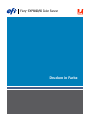 1
1
-
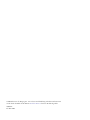 2
2
-
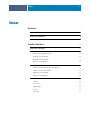 3
3
-
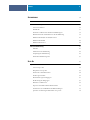 4
4
-
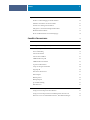 5
5
-
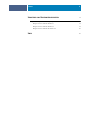 6
6
-
 7
7
-
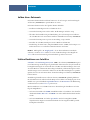 8
8
-
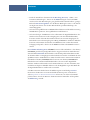 9
9
-
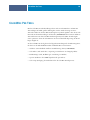 10
10
-
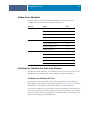 11
11
-
 12
12
-
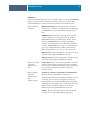 13
13
-
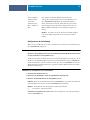 14
14
-
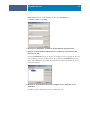 15
15
-
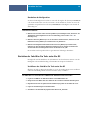 16
16
-
 17
17
-
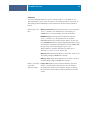 18
18
-
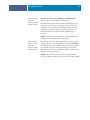 19
19
-
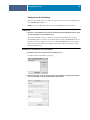 20
20
-
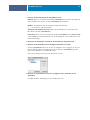 21
21
-
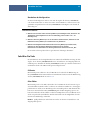 22
22
-
 23
23
-
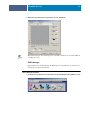 24
24
-
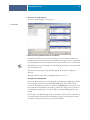 25
25
-
 26
26
-
 27
27
-
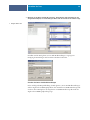 28
28
-
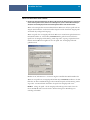 29
29
-
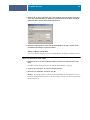 30
30
-
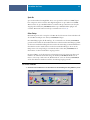 31
31
-
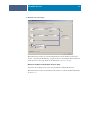 32
32
-
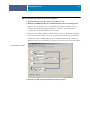 33
33
-
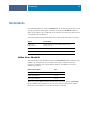 34
34
-
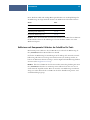 35
35
-
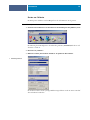 36
36
-
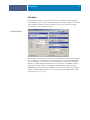 37
37
-
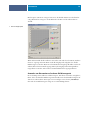 38
38
-
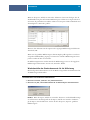 39
39
-
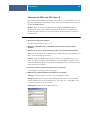 40
40
-
 41
41
-
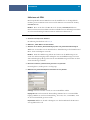 42
42
-
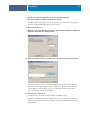 43
43
-
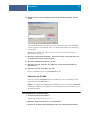 44
44
-
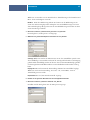 45
45
-
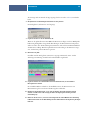 46
46
-
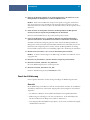 47
47
-
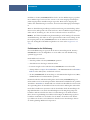 48
48
-
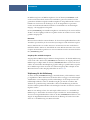 49
49
-
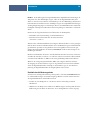 50
50
-
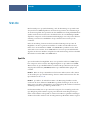 51
51
-
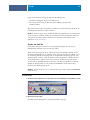 52
52
-
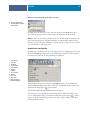 53
53
-
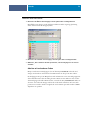 54
54
-
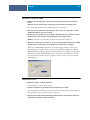 55
55
-
 56
56
-
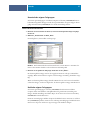 57
57
-
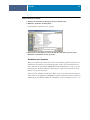 58
58
-
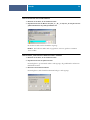 59
59
-
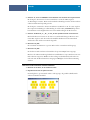 60
60
-
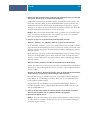 61
61
-
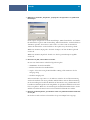 62
62
-
 63
63
-
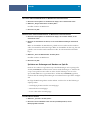 64
64
-
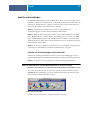 65
65
-
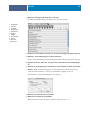 66
66
-
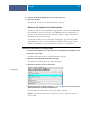 67
67
-
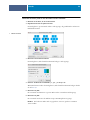 68
68
-
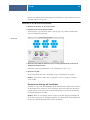 69
69
-
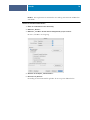 70
70
-
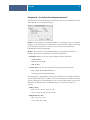 71
71
-
 72
72
-
 73
73
-
 74
74
-
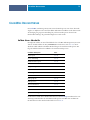 75
75
-
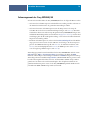 76
76
-
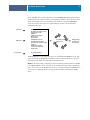 77
77
-
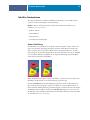 78
78
-
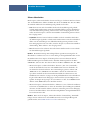 79
79
-
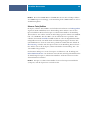 80
80
-
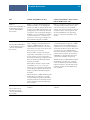 81
81
-
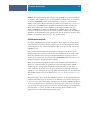 82
82
-
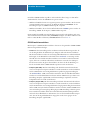 83
83
-
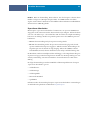 84
84
-
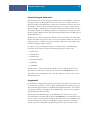 85
85
-
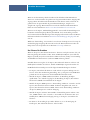 86
86
-
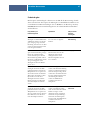 87
87
-
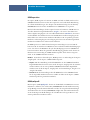 88
88
-
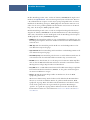 89
89
-
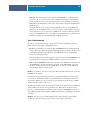 90
90
-
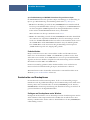 91
91
-
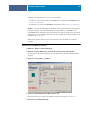 92
92
-
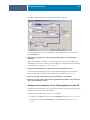 93
93
-
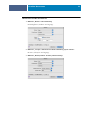 94
94
-
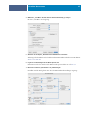 95
95
-
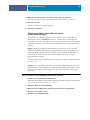 96
96
-
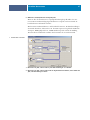 97
97
-
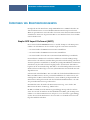 98
98
-
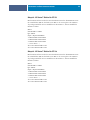 99
99
-
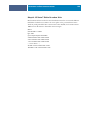 100
100
-
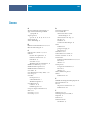 101
101
-
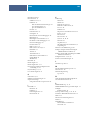 102
102
-
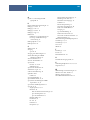 103
103
Xerox DocuColor 7000/8000 Installationsanleitung
- Kategorie
- Telefone
- Typ
- Installationsanleitung
- Dieses Handbuch eignet sich auch für
Verwandte Artikel
-
Xerox DocuColor 7000/8000 Installationsanleitung
-
Xerox DocuColor 5000 Installationsanleitung
-
Xerox DocuColor 5000 Benutzerhandbuch
-
Xerox DocuColor 7000/8000 Installationsanleitung
-
Xerox 700i/700 Installationsanleitung
-
Xerox Color 800/1000/i Benutzerhandbuch
-
Xerox DocuColor 5000 Installationsanleitung
-
Xerox 700i/700 Installationsanleitung
-
Xerox DocuColor 7000/8000 Benutzerhandbuch
-
Xerox DocuColor 5000 Installationsanleitung